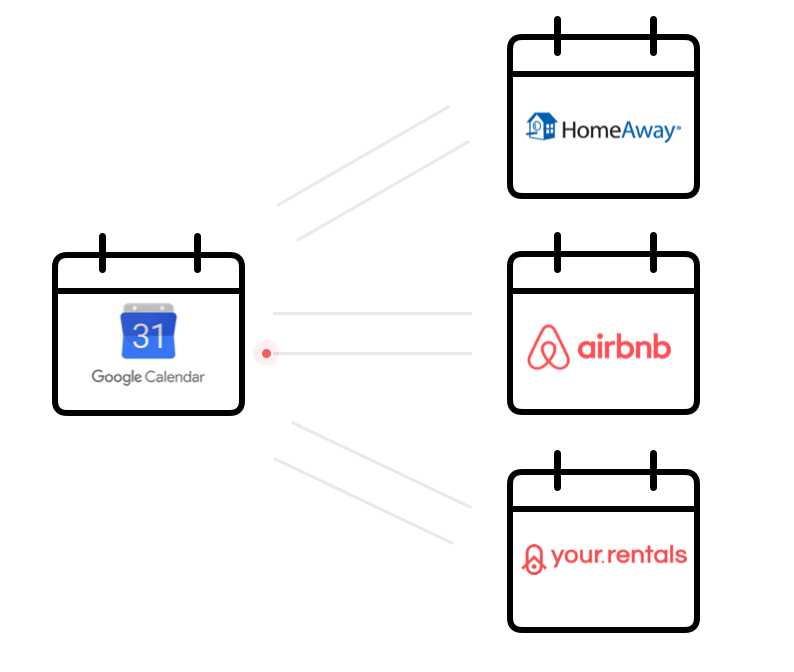Sincronización de calendario: Sincronización con un calendario central
Solo uso una herramienta de calendario central, como Google Calendar
Así que has empezado a configurar una sincronización de calendario, ¡un gran trabajo! 😎
Este artículo le explica cómo sincronizar el calendario de Your.Rentals de su listado con uno que ya está administrando a través de una herramienta de calendario central. Si ya está administrando una propiedad en otro sitio, como Airbnb o Booking.com, debe hacer esto.
Si está buscando información sobre cómo sincronizar con un calendario de canales, lea este artículo.
Si aún no lo ha hecho, vaya a la página de calendarios, seleccione la lista que desea sincronizar y haga clic en Sincronizar su calendario.
Luego, seleccione la opción para sincronizar con un calendario central y haga clic en Siguiente.
Seleccione la herramienta de calendario que ya está utilizando y haga clic en Siguiente.
Verá una vista general que le mostrará las herramientas de calendario que seleccionó y el estado de Importar y exportar. Si necesita agregar o eliminar calendarios, puede hacer clic en los iconos del lado derecho.
Para que Calendar Sync funcione correctamente, debe importar el calendario desde el sitio y exportar el calendario de Your.Rentals al sitio. Para ello, copie una URL de identificación única llamada una dirección de iCal. Para acceder a esto, deberá iniciar sesión en su cuenta en el sitio web de alquileres.
Si no está seguro acerca de alguno de los términos utilizados en este artículo, consulte nuestras Preguntas frecuentes sobre sincronización del calendario.
Haga clic en cualquiera de los botones amarillos de Importar / Exportar y verá instrucciones paso a paso que lo guiarán a través del proceso específico para cada uno de los canales principales. Si ha seleccionado Otro canal, verá algunas instrucciones genéricas.
Cuando un calendario se haya importado o exportado con éxito, el botón se volverá verde. También verás información sobre la última sincronización.
Cuando los calendarios se hayan configurado correctamente, se actualizarán automáticamente. Todas las reservas que reciba a través de un sitio web se agregarán a su calendario en todas ellas. La frecuencia con la que se sincronizan depende del sitio web, pero puede sincronizar manualmente sus calendarios haciendo clic en Sincronizar todo.
Debido a que todos los servidores web funcionan de manera un poco diferente, a veces puede tomar un poco de tiempo para que aparezcan las reservas, incluso si los calendarios se han sincronizado correctamente. Si parece que la sincronización no funcionó, no hay necesidad de entrar en pánico, solo revisa en un par de horas para ver si los calendarios se han actualizado. Si todavía hay problemas, póngase en contacto con nuestro equipo de soporte en support@your.rentals.
Si tiene más de un calendario en la lista, es muy importante que los sincronice TODOS desde y hacia el calendario central.
Para obtener más información sobre esto, lea nuestra guía sobre Sincronización de calendarios múltiples.
Cuando elige una única herramienta de calendario (como Google Calendar) como su principal, puede sincronizar todos los otros calendarios con este. No hay necesidad de crear una conexión entre cada canal. Cuando su calendario se actualice en un canal, su herramienta de calendario enviará esta información a los otros canales. En el siguiente ejemplo, si recibe una reserva a través de HomeAway/Vrbo, esta información se enviará automáticamente a Google Calendar. Google Calendar enviará esto a Airbnb para que tu calendario de Airbnb indique que esas fechas no están disponibles.
Es muy importante que también sincronice su herramienta de calendario principal con Your.Rentals
Dependiendo de qué tan confiable sea su calendario principal y con qué frecuencia importa las reservas de sus calendarios secundarios, esto puede significar que hay una demora notable entre la adición de una reserva en uno de sus calendarios secundarios y la actualización de los otros calendarios secundarios. Sin embargo, podría decidir que la simplicidad de este enfoque significa que las ventajas superan las desventajas.